10 полезных функций Excel, которые вы не используете

Excel — это один из самых мощных инструментов для работы с данными. Он может предложить гораздо больше, чем просто вычисления и хранение данных в таблицах. Если вы только начинаете пользоваться Excel, многие его полезные функции могут оставаться незамеченными. В этой статье мы рассмотрим 10 полезных функций Excel, которые помогут вам улучшить свою продуктивность и упростить работу с данными.
1. Сортировка и фильтрация данных
Сортировка и фильтрация данных — это базовые функции, которые упрощают работу с большими таблицами. С их помощью можно быстро находить нужную информацию и сортировать её по определённым критериям, таким как алфавит, даты или числовые значения.
Как использовать сортировку:
Выберите диапазон ячеек или таблицу, перейдите на вкладку "Данные" и выберите опцию "Сортировка". Например, если у вас есть таблица с датами заказов, вы можете отсортировать данные по дате, чтобы увидеть последние заказы.
Как использовать фильтрацию:
Фильтрация позволяет скрыть ненужные строки и отобразить только те данные, которые важны в данный момент. Для этого на вкладке "Данные" нажмите "Фильтр", после чего в заголовках столбцов появятся выпадающие меню, с помощью которых можно выбирать критерии фильтрации.
Пример: Отфильтруйте таблицу заказов по определённой категории товара, чтобы увидеть только нужные данные.
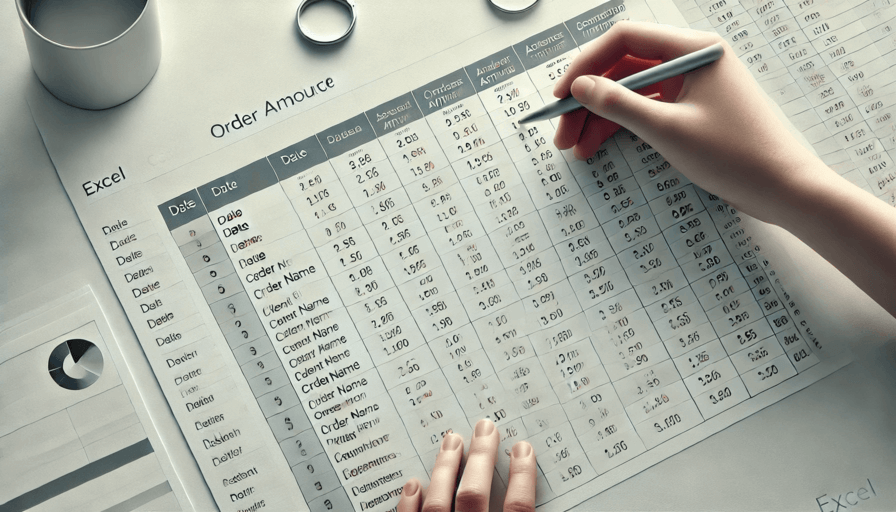
2. Условное форматирование
Условное форматирование позволяет автоматически выделять ячейки на основе заданных условий. Это отличный способ визуально подчеркнуть важные данные.
Пример использования:
Вы можете настроить Excel так, чтобы все отрицательные значения прибыли выделялись красным цветом, а положительные — зелёным. Это упрощает анализ данных и позволяет мгновенно увидеть ключевую информацию.
Чтобы использовать условное форматирование, перейдите на вкладку "Главная" и выберите "Условное форматирование". Далее выберите тип правила и задайте условия
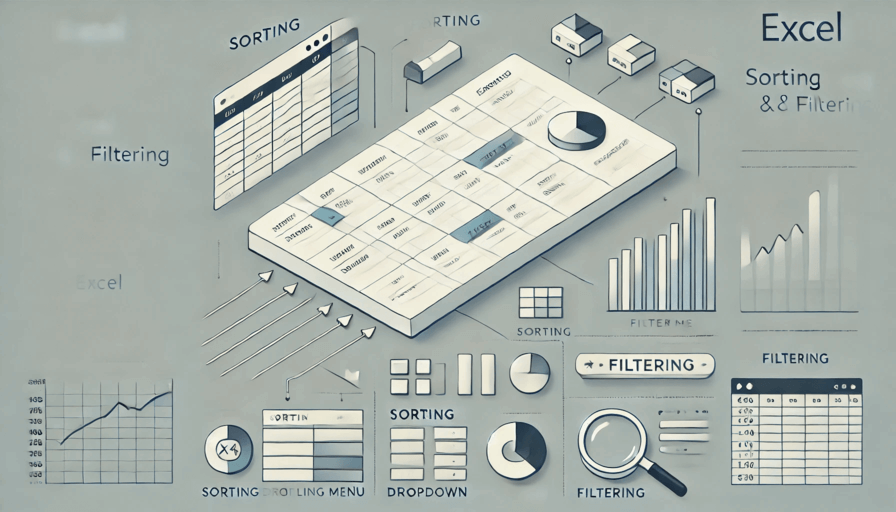
3. Автозаполнение
Функция Автозаполнение — это один из самых простых способов ускорить работу в Excel. Она позволяет автоматически заполнить данные в ячейках на основе паттернов.
Как это работает:
Выберите первую ячейку с данными (например, дату), потяните за маркер заполнения, и Excel автоматически добавит последовательные даты в остальные ячейки.
Пример: Заполнение списка дат на месяц вперёд или создание последовательности чисел.
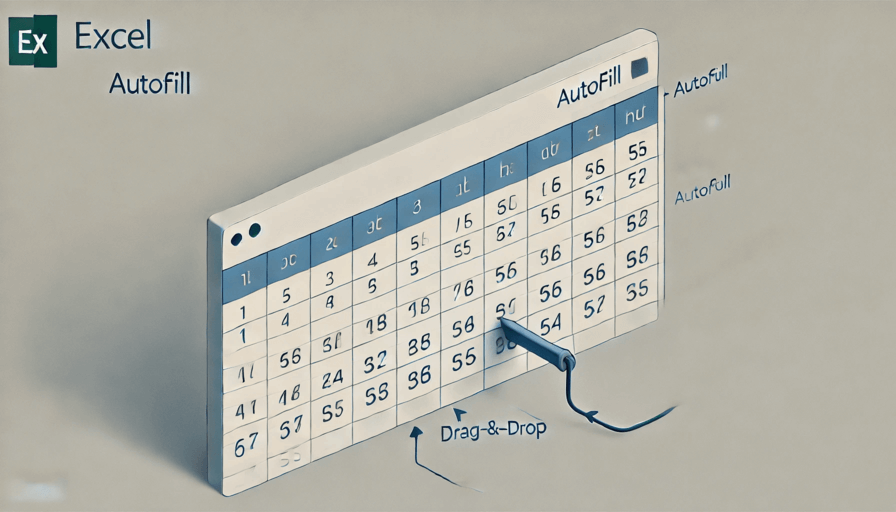
4. Суммирование (Функция SUM)
Функция SUM — одна из самых часто используемых в Excel. Она автоматически суммирует данные в выбранных ячейках, что делает её незаменимой для расчётов.
Как использовать:
Выберите ячейку, где хотите увидеть сумму, затем введите формулу =SUM(диапазон ячеек) и нажмите Enter.
Пример: Подсчёт общей суммы продаж за месяц, суммируя данные из одного столбца.
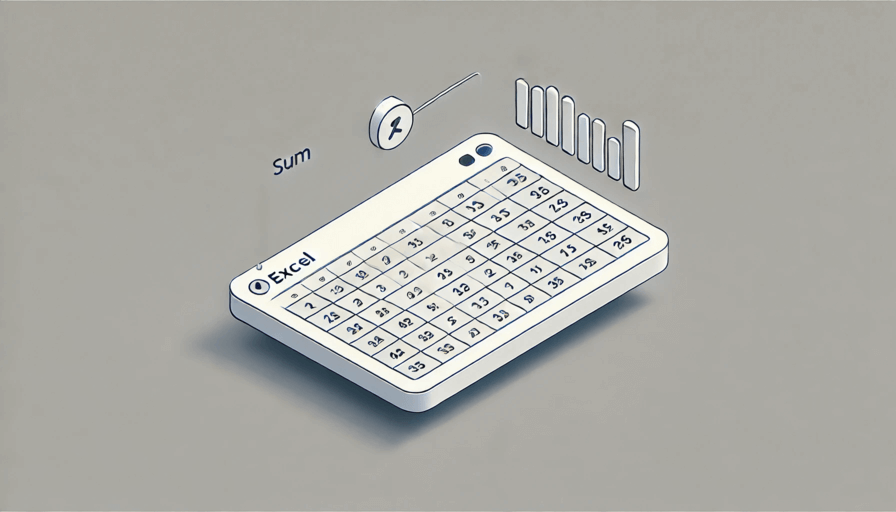
5. Поиск и замена
Поиск и замена — это мощная функция, которая помогает быстро найти нужные значения в таблице и заменить их новыми.
Как использовать:
Перейдите на вкладку "Главная", выберите "Найти и выделить", затем выберите "Заменить". Введите текст или значения, которые хотите найти, и то, на что хотите их заменить.
Пример: Замена всех вхождений слова "клиент" на "заказчик" в большом документе.
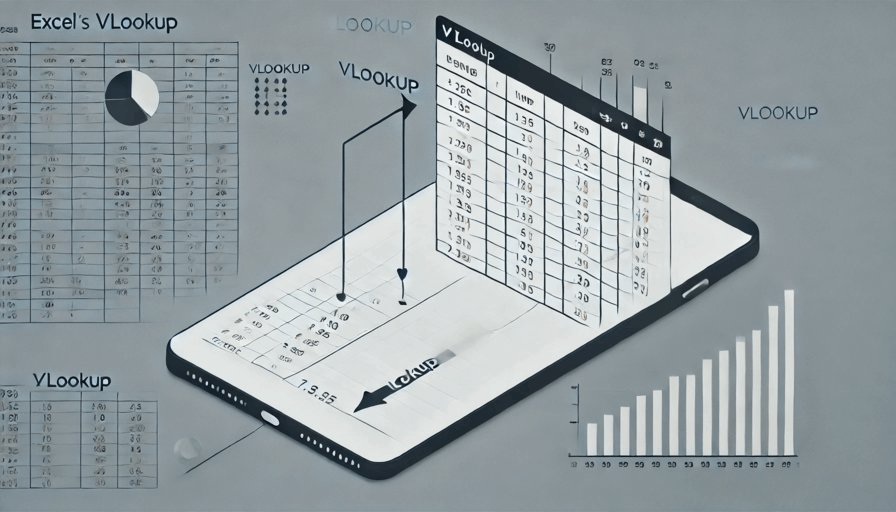
6. Сравнение данных (Функция VLOOKUP)
VLOOKUP (или XLOOKUP) — это одна из наиболее полезных функций для поиска данных в таблицах. Она помогает быстро находить информацию в больших массивах данных.
Как это работает:
Используйте VLOOKUP, чтобы найти значение в одном столбце и получить соответствующее значение из другого столбца.
Пример: Поиск цены товара по его артикулу или нахождение информации о клиенте по его номеру заказа.
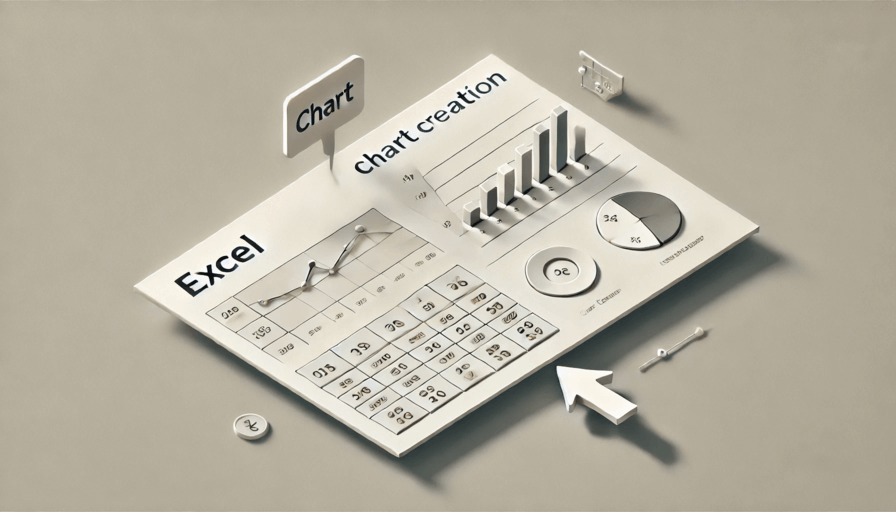
7. Создание диаграмм
Диаграммы и графики делают данные наглядными. В Excel легко создавать столбчатые, круговые и линейные диаграммы для визуализации ваших данных.
Как это работает:
Выберите данные, которые хотите отобразить, затем на вкладке "Вставка" выберите тип диаграммы, например, круговую или столбчатую.
Пример: Построение диаграммы продаж по месяцам для наглядного представления динамики.
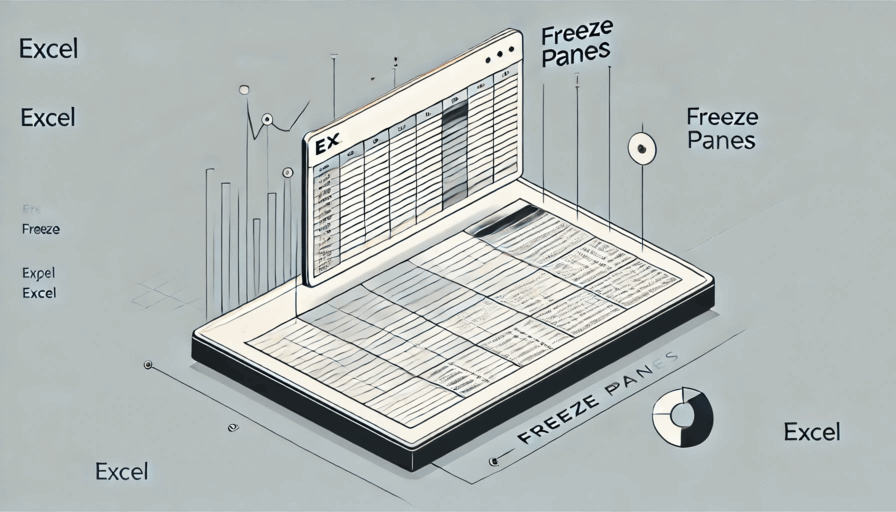
8. Фиксация строк и столбцов (Закрепление областей)
Если у вас большая таблица, закрепление областей позволит вам фиксировать заголовки строк или столбцов, чтобы они оставались видимыми при прокрутке.
Как использовать:
На вкладке "Вид" выберите "Закрепить области", чтобы закрепить заголовки, например, первые строки или столбцы.
Пример: Закрепление заголовков таблицы, чтобы они оставались на экране при работе с большими объемами данных.
9. Создание таблиц
Преобразование данных в таблицу — это один из самых удобных способов структурировать информацию и упростить её использование. Таблицы позволяют добавлять фильтры, легко сортировать данные и применять форматирование.
Как использовать:
Выделите диапазон данных и на вкладке "Главная" нажмите "Форматировать как таблицу". Это создаст таблицу, которая будет автоматически обновляться при добавлении новых данных.
Пример: Создание таблицы для учёта заказов с возможностью автоматической фильтрации.
10. Простое форматирование ячеек
Форматирование данных помогает сделать таблицы более понятными и структурированными. Вы можете изменять шрифты, цвета, добавлять границы и выделять важные ячейки.
Как это работает:
На вкладке "Главная" выберите параметры форматирования: шрифты, выравнивание, заливку ячеек и многое другое.
Пример: Форматирование отчета о продажах с использованием жирных заголовков и цветного выделения для лучших показателей.
Заключение:
Эти 10 функций Excel помогут вам значительно упростить работу с таблицами, улучшить организацию данных и сделать вашу работу более продуктивной. Используя их, вы сможете быстрее анализировать данные и создавать профессиональные отчеты. А если хотите больше узнать о функциях Excel, записывайтесь к нам на курс


